【摘要】:声音分两种,电脑内的声音和电脑外的声音(讲解者),点击话筒右侧的小三角,可以设置选择录制哪种声音。
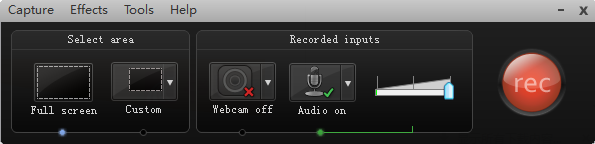
对应中文界面如下
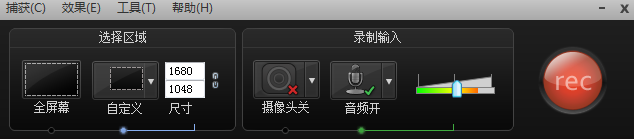
录制区域设置
可以选择全屏幕或者自定义。若选择自定义,可以通过拖拽屏幕上淡绿色虚线,调整录制区域范围。
摄像头设置
如果录制时,需要放入讲解者本人的画面,可以点击图标打开摄像头,录制屏幕时会自动录入人像。
音频设置
声音分两种,电脑内的声音(视频、音乐)和电脑外的声音(讲解者),点击话筒右侧的小三角,可以设置选择录制哪种声音(录制系统声音、麦克风)。
确定好录制区域、摄像头、音频设置后,就可以点击小红钮开始录制了~
录制:确定录制范围,设置好音频和摄像头,点击录制按钮,开始录制
完成录制:在键盘上按F10,然后再弹出窗口可以预览录制的画面
编辑、生成、删除
需要进一步编辑时,点击第一项“保存并编辑”
不需要编辑,可以直接输出视频时,点击第二项“生成”
不要这段素材,重新录制,点击第三项“删除”
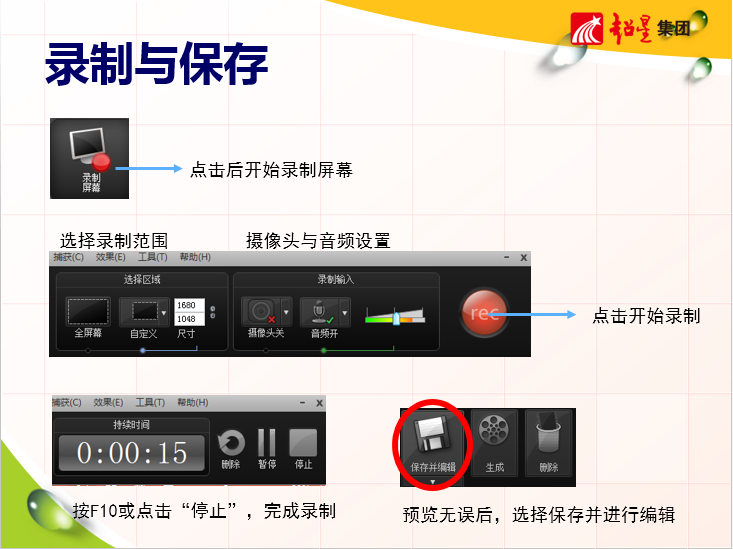
免责声明:以上内容源自网络,版权归原作者所有,如有侵犯您的原创版权请告知,我们将尽快删除相关内容。
















